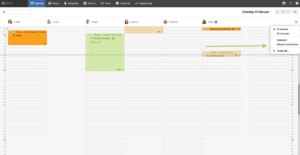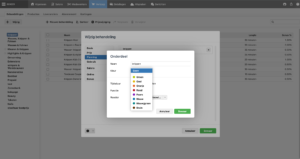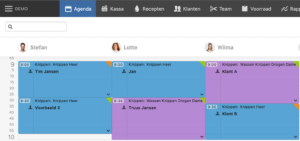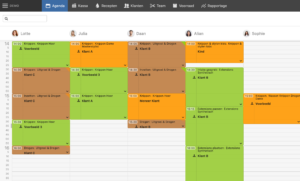Aan afspraakblokken in de agenda kunnen kleuren worden toegewezen.
Kleuren toewijzen en omdraaien
Deze instelling kan eenvoudig in de agenda worden aangepast. Klik rechtsboven in de agenda op de drie streepjes om de weergave-instellingen te openen. Hier vind je de optie Kleuren omdraaien, zoals in het onderstaande voorbeeld wordt getoond.
Standaard situatie:
In de planning van de behandeling (beheer – verkoop – behandelingen) zijn de kleuren paars en blauw toegewezen aan deze specifieke behandeling. Dit zorgt ervoor dat het hoekje rechtsboven paars en blauw worden.
Kleuren omgedraaid:
Het hoekje wordt nu oranje (afspraak zonder voorkeur), terwijl de afspraak zelf de kleur krijgt die is ingesteld in de planning van de behandeling.
Kleuren instellen
Het wijzigen van een kleur kan uitsluitend via Beheer. Ga naar Beheer – Verkoop – Behandelingen en selecteer de behandeling waarvoor een kleur moet worden toegewezen. Open de planning en klik op het gewenste onderdeel binnen de planning. Pas vervolgens de kleur aan en klik op Bewaar
Andere kleuren toewijzen, een aantal voorbeelden
Er zijn verschillende situaties waarin het nuttig kan zijn om de kleuren om te draaien, met als voornaamste doel meer overzicht te creëren in de agenda. Hieronder staan enkele voorbeelden van situaties waarin de kleurinstellingen zijn toegepast.
Vrouwen en mannen
In dit voorbeeld zijn alleen de behandelingen voor mannen en vrouwen van verschillende kleuren voorzien. In de rechterbovenhoek van elk blokje is een klein driehoekje zichtbaar om aan te geven of het een persoonlijke afspraak betreft. De grote kleurvlakken geven duidelijk weer of het om een behandeling voor mannen of vrouwen gaat.
Kleurbehandelingen
In het bovenstaande voorbeeld hebben alleen kleurbehandelingen een eigen kleur gekregen. De overige behandelingen blijven groen en oranje, omdat hier geen specifieke kleur aan is toegewezen. Hierdoor is direct zichtbaar wie op welke momenten een kleurbehandeling uitvoert.
Vragen over dit onderwerp
???? Tik of klik op het pijltje om het antwoord te bekijken.
Waar kan ik de kleuren van afspraken aanpassen?
De kleuren worden ingesteld per behandelonderdeel. Ga naar Beheer → Verkoop → Behandelingen, open de behandeling en pas de kleur aan bij het onderdeel dat je wilt wijzigen.
Kan ik kleuren per medewerker of per salon instellen?
Nee, de kleuren horen bij het behandelonderdeel. Alle medewerkers en salons zien dezelfde kleuren die bij de behandeling zijn ingesteld.
Wat betekenen de standaardkleuren in de agenda?
Groen: een klant die een voorkeur heeft voor een medewerker.
Oranje: een klant zonder voorkeur voor een medewerker.
Paars: een binnenloper zonder voorkeur.
Blauw: alternatief werk — je bent wel in de salon aanwezig, maar niet beschikbaar voor kapperswerkzaamheden.
Waarom komt de kleur in de agenda niet overeen met wat ik heb ingesteld?
De agenda gebruikt de kleur van het behandelonderdeel. Als een onderdeel is gekopieerd of aangepast, kan de kleur afwijken. Controleer daarom de kleurinstelling bij het juiste onderdeel.
Waarom zie ik de ingestelde kleuren niet in de agenda?
Het kan zijn dat Salonhub nog op de standaardweergave staat.
Via de drie streepjes rechtsbovenin kun je kiezen voor Kleuren omdraaien.
Daarna worden de door jou ingestelde kleuren zichtbaar.
Rechtsboven in het afspraakblok zie je een klein gekleurd driehoekje (groen, oranje of paars).
Dat laat zien wat voor type afspraak het is.
Handig om te weten
Instellen per toestel.
De weergave-instelling voor ‘Kleuren omdraaien’ wordt per toestel opgeslagen.
Als je meerdere iPads, iPhones of computers gebruikt, moet je deze instelling op elk toestel apart inschakelen.
Na toewijzen kleuren.
Wanneer de kleuren nieuw zijn ingesteld, worden de nieuwe kleuren alleen meegenomen in nieuwe afspraken. Dit wordt dus niet met terugwerkende kracht toegevoegd aan bestaande afspraken
Driehoekjes tonen het afspraaktype.
Rechtsboven in elk afspraakblok staat een klein driehoekje (groen, oranje of paars).
Dit geeft aan of het om voorkeur, geen voorkeur of een binnenloper gaat — handig om snel overzicht te houden.